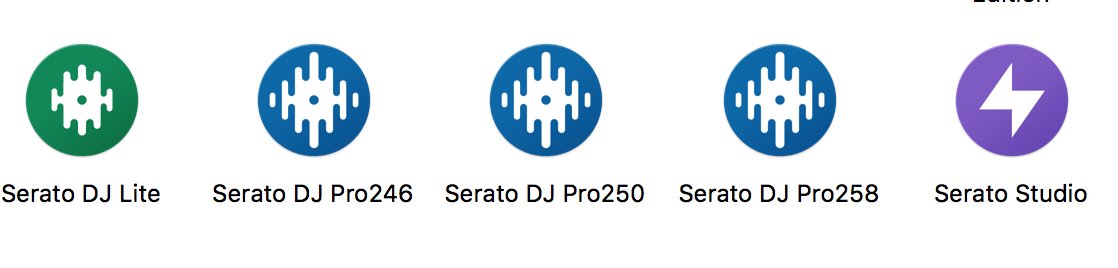Serato DJ Proは、対応ハードウェアの追加や、コンピュータOSの更新などに対応すべく日々アップデートがおこなわれています。
しかしながら、最新のアップデートを適用すると以下のような問題が発生することがあります。
- 自分の持っているハードウェア(DJミキサーやDJコントローラ)が対応してない
- クラブ/ディスコ、いわゆる現場の機材が対応していない
- 使っているコンピュータOSに対応してない
上記のような問題を避けるために、アップデートの前に互換情報を必ず確認しましょう。
[Serato DJ Pro] 生産終了のハードウェアとの互換性
[Serato DJ Pro] コンピューターOSとの互換性について
最新バージョンと旧バージョンをインストール(共存)しておく
サポート質問で、以下のような質問を多くいただきます。
- 最新機種を購入したので、最新のSerato DJ Proにしたら、レギュラーで回しているハコの機材が使えない
- 機能が増えすぎて、やっぱり前のバージョンにしたい、、
前者は、クラブ現場でよく使用されている「RANE SLシリーズ」のユーザーからよくいただきます。確かに現場に赴いて、いつもの機材が使えなくなるのは、DJとして厳しいですよね。
Serato DJ Proは「アーカイブ」として旧バージョンのダウンロードを用意しているので、最新バージョンを本格運用する前に旧バージョンも残しておくと良いでしょう。
はい。ここから、今日の本題です。
「どうやって、旧いバージョンと新しいバージョンを両方を使えるようにするのですか?」
ですね、確かに疑問です。WindowsでもMacでも、アプリケーションの旧バージョン、新バージョンを両方(もちろん複数も)インストールしておくことが可能です。
以下に方法を記すので、ご参考に!
旧バージョンを残す方法:アプリケーション名を変更する
最新バージョンをインストールする前に、旧バージョンの名称を変更することで、最新バージョンをインストールしても旧バージョンは上書きされることなく、残ります。
もちろん、すでに最新バージョンに上書きしてしまった方は、こちらから旧バージョンをダウンロードすることもできますよ。
Mac編:「アプリケーション」フォルダにあります。
- インストールされている現在バージョンのアイコンをクリックします。

- 次にアイコンの「名称」部分をクリックして、水色に反転させます。

- アプリケーションの名称を変更できるようになるので、以下のようにバージョン名などを入れておくと良いでしょう。

Windows編:Cドライブ / Program Files / にあります。
- インストールされている現在バージョンのアイコンを右クリックします。

- アプリケーションの名称を変更できるようになるので、以下のようにバージョン名などを入れておくと良いでしょう。

以上の作業でOKです。この後に最新バージョンをインストールしても、旧バージョンは残り続けるし、Serato DJ Proで作成した「CRATE(プレイリスト)」は両方のバージョンで利用できるようになります。
ちなみに、私のマシンはこんな感じなっています。
本日はここまで。また次回思いついたら、豆知識的な内容をつらつらと。